标题:"无法登陆tplogin.cn的解决办法"的相关路由器教程资料分享。- 【WiFi之家网】编辑整理。

本文介绍了用电脑设置TP-Link无线路由器时,在浏览器中输入tplogin.cn后,无线登陆到tplogin.cn设置界面的解决办法;无法登陆到tplogin.cn设置界面的原因,可能是以下几个方面的原因引起的:1、电脑IP地址设置问题;TP-Link路由器安装问题;3、浏览器问题;4、网线问题;5、TP-Link路由器自身问题。
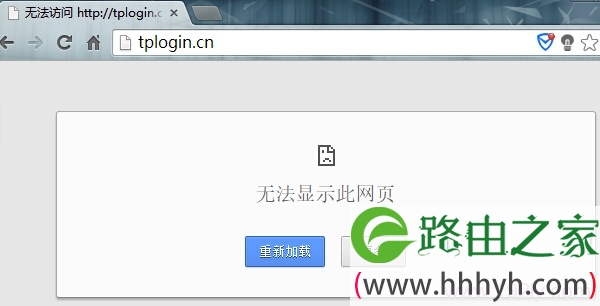
注意问题:
(1)、如果用户在浏览器中输入tplogin.cn后,出现一个输入管理员密码的登录界面,如下图所示。但是用户又不知道管理员密码,造成无法登录的情况,解决办法是把TP-Link路由器恢复出厂设置。(不知道怎么恢复出厂设置?点击阅读:TP-Link路由器恢复出厂设置的方法)
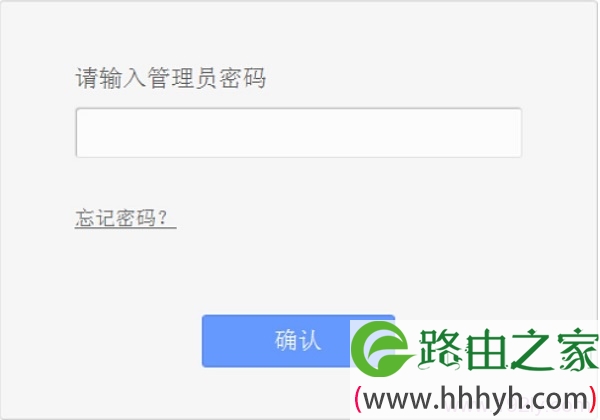
(2)、如果用户在在浏览器中输入tplogin.cn后,出现的是一个中国电信/中国联通的光猫设置界面,如下图所示。解决办法请点击阅读文章:tplogin.cn打开是电信登录页面的解决办法
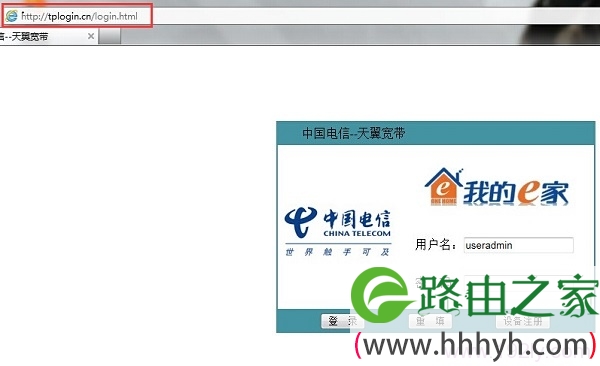
一、正确设置电脑IP地址
在设置TP-Link无线路由器的时候,需要先把计算机的IP地址,设置为自动获得,如下图所示。如果不会设置,请点击阅读文章:电脑动态IP地址的设置方法。
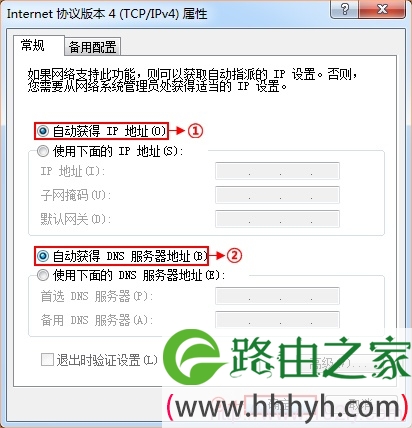
二、正确安装TP-Link路由器
(1)、电话线上网:请准备2根较短的网线,一根网线用来连接ADSL Modem网线接口与路由器上的WAN接口;另一根网线,一头连接电脑,另一头连接路由器上的1/2/3/4任意接口。

(2)、光钎上网:用户需要准备2根网线,其中一根网线用来连接光猫与路由器的WAN接口,另一根网线用来连接计算机与路由器的LAN接口(1/2/3/4中的任意一个都可以)。

(3)、网线入户上网:请准备1根较短的网线,请先把宽带运营商提供的入户网线,插在路由器上的WAN接口;再把准备的网线,一头连接电脑,另一头连接路由器上的1/2/3任意接口。

温馨提示:正确安装TP-Link路由器后,WAN口指示灯会闪烁,1、2、3、4接口中连接电脑的那一个会闪烁。
三、配置浏览器
1、运行IE浏览器,点击“工具”——>选择“Internet选项”。

2、选择“连接”——>删除“拨号和虚拟专用网络设置”选项中的拨号连接——>选择“局域网设置”。

3、勾选“自动检测设置”——>“确定”。

4、选择菜单“工具”——>“文件”——>取消“脱机操作(W)”前面的√,若该项没有启用,则不用设置。
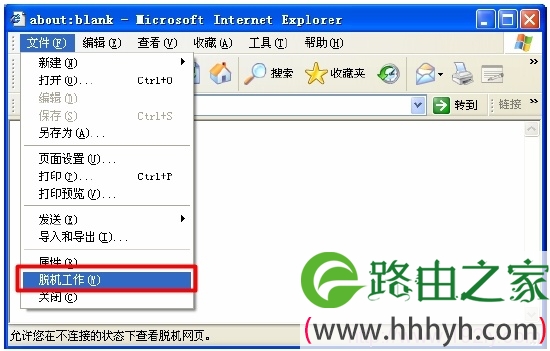
四、更换网线
如果连接电脑和TP-Link路由器之间的网线有问题,也会造成无法登陆到tplogin.cn设置界面的;因此,请务必确保连接计算机与路由器之间的网线是可以正常使用的。

五、无线连接路由器
如果用户有笔记本,那么可以用笔记本无线搜索并连接到TP-Link路由器,然后再在浏览器中输入tplogin.cn,看能否正常登录tplogin.cn的设置界面。(小编之前就遇到过这样的情况,用网线连接路由器就是无法打开tplogin.cn,用无线连接就可以正常打开)
六、路由器本身问题
如果尝试了以上几种方法,仍然无法登陆到tplogin.cn的设置界面,则很有可能是你的TP-Link无线路由器本身有问题;这时候可以先把路由器恢复出厂设置一次,然后看能否登陆到tplogin.cn。(不知道怎么恢复出厂设置?点击阅读:TP-Link路由器恢复出厂设置的方法)
如果恢复出厂设置后,还是无法无法登陆到tplogin.cn的设置界面,说明你的路由器确实没办法使用了;可以致电你的路由器的售后服务中心,寻求帮助;或者联系商家退换货。
相关文章:
1、tplogin.cn是什么?
2、tplogin.cn初始密码_管理员密码
3、tplogin.cn设置密码是多少?
4、tplogin.cn无线路由器设置
5、TP-Link路由器192.168.1.1打不开解决办法
6、TP-Link无线路由器设置好了上不了网
7、怎么限制别人wifi网速
8、TP-Link路由器无线WiFi防蹭网设置
以上就是关于“无法登陆tplogin.cn的解决办法”的教程!
原创文章,作者:路由器,如若转载,请注明出处:https://www.224m.com/90698.html

